如何使用PS将合影中加入人物
1、首先,我们打开PS,打开照片,并将准备加入的人物从别的地方扣下来。
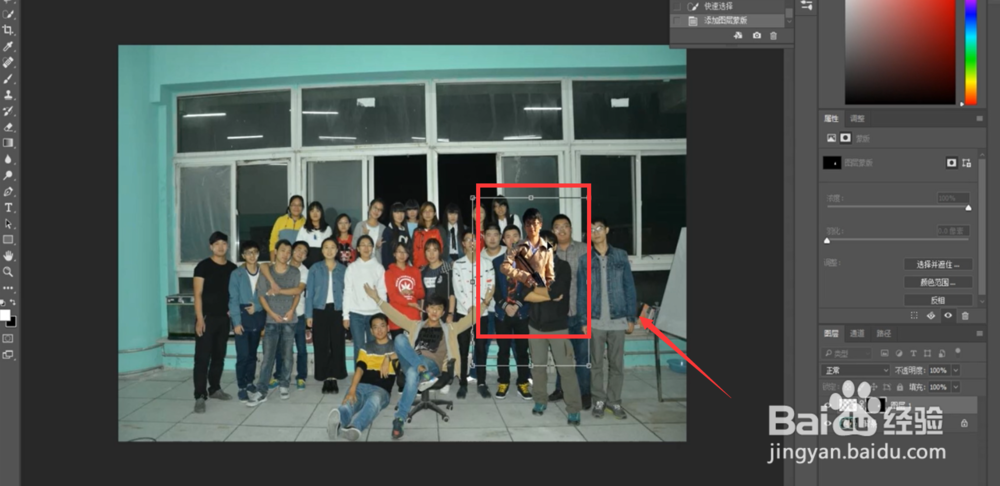
2、添加一个蒙版,然后将人物进行合理缩放并且移动到合适的位置。可以通过快捷键Ctrl+T快速缩放

3、将扣下来的图缩放好了以后将其先隐藏起来。然后,在右侧工具栏中选择快速选择工具将准备添加人物的周围进行快速选择
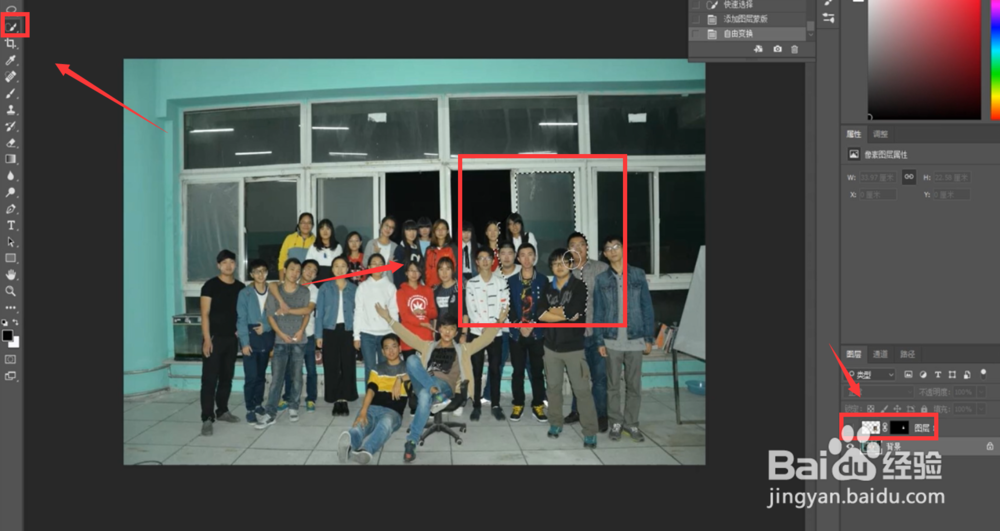
4、然后在隐藏的蒙版上右键选择,蒙版选项,进入后填充一个黑色效果。

5、点开图层前面的小眼睛取消隐藏,然后在右侧工具栏中选择橡皮擦工具,擦掉多余的地方。

6、点击图层,鼠标右键找到并点击“转换为智能对象”。让软件自行调节一下。
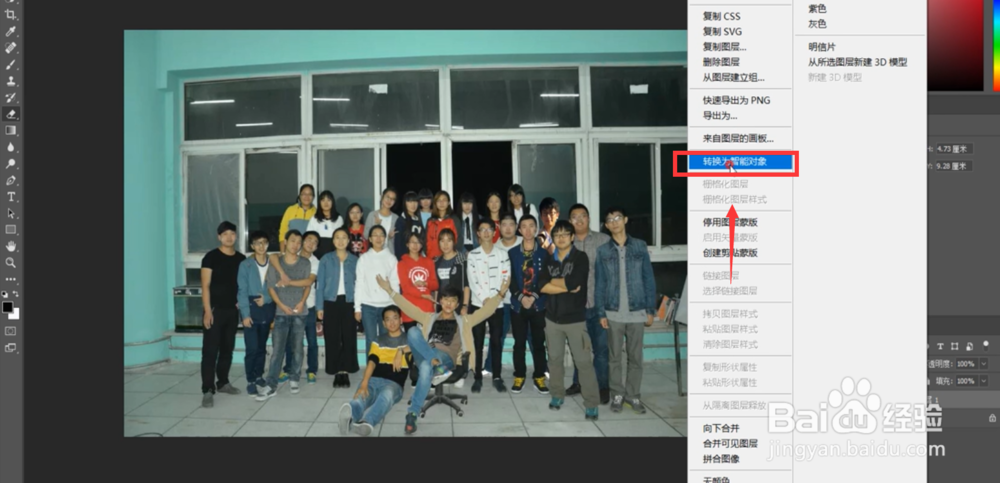
7、最后,我们按下“Ctrl+M”在曲线的界面上轻微调整一下曲线,就能够使照片看的更协调。

1、1.打开PS,打开照片
2.将扣下来的人物,加蒙版并调节到合适位置跟大小
3.将人物隐藏,并快速选择人物要添加位置的周围
4.给图层加一个黑色效果,并取消隐藏。橡皮擦去掉周围多于部分
5.点击图层,鼠标右键找到并点击“转换为智能对象”
6.按下“Ctrl+M”轻微调整一下曲线即可
声明:本网站引用、摘录或转载内容仅供网站访问者交流或参考,不代表本站立场,如存在版权或非法内容,请联系站长删除,联系邮箱:site.kefu@qq.com。
阅读量:87
阅读量:31
阅读量:42
阅读量:97
阅读量:138